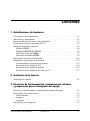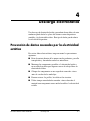HP Compaq dx2100 Microtower PC Guia de referencia
- Tipo
- Guia de referencia
La HP Compaq dx2100 Microtower PC es un ordenador personal de sobremesa versátil y potente diseñado para satisfacer las necesidades de empresas y profesionales. Con capacidad para hasta 4 GB de memoria DDR2-SDRAM, un disco duro de hasta 250 GB y una unidad óptica opcional, la HP Compaq dx2100 Microtower PC puede manejar fácilmente incluso las tareas más exigentes. También cuenta con una amplia gama de puertos y opciones de expansión, lo que la convierte en una excelente opción para usuarios que necesitan conectar varios dispositivos periféricos.
La HP Compaq dx2100 Microtower PC es un ordenador personal de sobremesa versátil y potente diseñado para satisfacer las necesidades de empresas y profesionales. Con capacidad para hasta 4 GB de memoria DDR2-SDRAM, un disco duro de hasta 250 GB y una unidad óptica opcional, la HP Compaq dx2100 Microtower PC puede manejar fácilmente incluso las tareas más exigentes. También cuenta con una amplia gama de puertos y opciones de expansión, lo que la convierte en una excelente opción para usuarios que necesitan conectar varios dispositivos periféricos.

































-
 1
1
-
 2
2
-
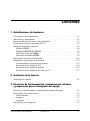 3
3
-
 4
4
-
 5
5
-
 6
6
-
 7
7
-
 8
8
-
 9
9
-
 10
10
-
 11
11
-
 12
12
-
 13
13
-
 14
14
-
 15
15
-
 16
16
-
 17
17
-
 18
18
-
 19
19
-
 20
20
-
 21
21
-
 22
22
-
 23
23
-
 24
24
-
 25
25
-
 26
26
-
 27
27
-
 28
28
-
 29
29
-
 30
30
-
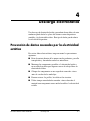 31
31
-
 32
32
-
 33
33
HP Compaq dx2100 Microtower PC Guia de referencia
- Tipo
- Guia de referencia
La HP Compaq dx2100 Microtower PC es un ordenador personal de sobremesa versátil y potente diseñado para satisfacer las necesidades de empresas y profesionales. Con capacidad para hasta 4 GB de memoria DDR2-SDRAM, un disco duro de hasta 250 GB y una unidad óptica opcional, la HP Compaq dx2100 Microtower PC puede manejar fácilmente incluso las tareas más exigentes. También cuenta con una amplia gama de puertos y opciones de expansión, lo que la convierte en una excelente opción para usuarios que necesitan conectar varios dispositivos periféricos.
Documentos relacionados
-
HP Compaq dc5750 Microtower PC Guia de referencia
-
HP Compaq dc5850 Microtower PC Guia de referencia
-
HP dx5150 Microtower PC Guia de referencia
-
HP Compaq dc5800 Microtower PC Guia de referencia
-
HP Compaq dc5700 Microtower PC Guia de referencia
-
HP Compaq dc7700 Guia de referencia
-
HP Compaq dx2450 Microtower PC Guia de referencia
-
HP Compaq dx2200 Guia de referencia
-
HP Compaq dx2400 Microtower PC Guia de referencia
-
HP Compaq dc7600 Convertible Minitower PC Guia de referencia